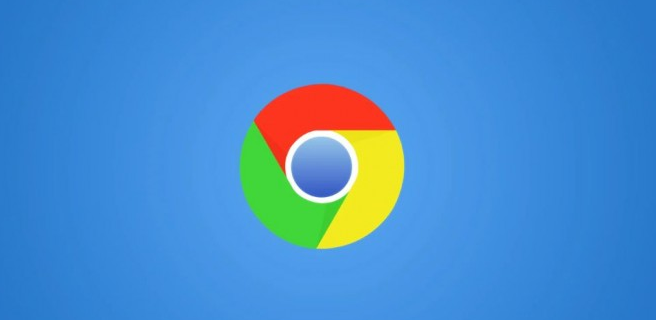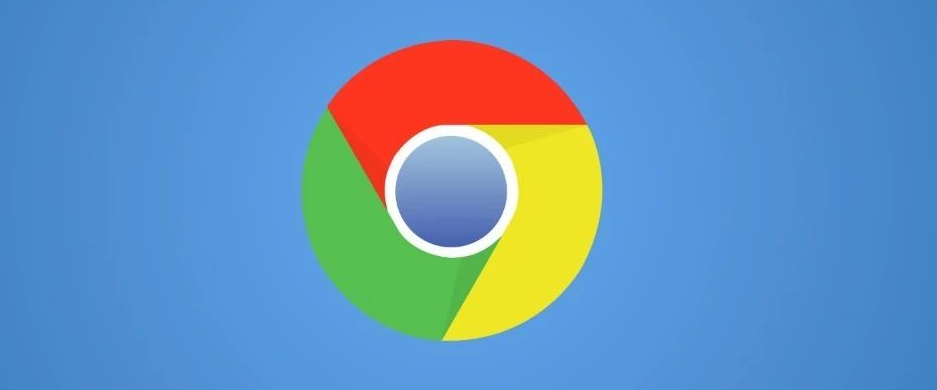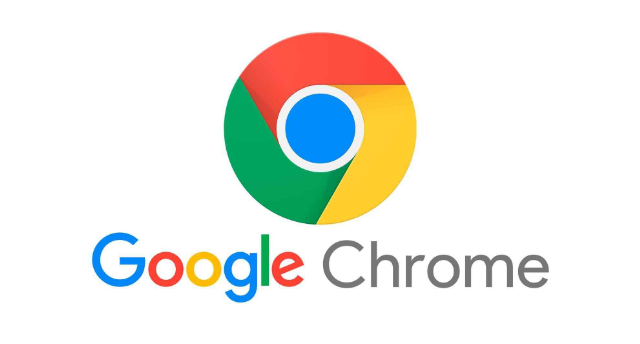谷歌浏览器下载安装失败提示文件损坏的修复步骤
时间:2025-07-30
来源:谷歌浏览器官网
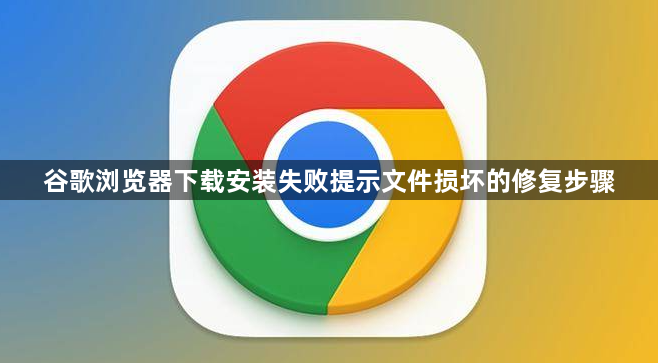
1. 重新下载安装文件
- 删除已下载的安装包,返回官网(`https://www.google.com/chrome`)重新点击“下载Chrome”。
- 保存时选择“另存为”,手动指定新路径(如D盘),避免默认路径磁盘空间不足或权限问题。
- 使用下载工具(如IDM)并启用“断点续传”功能,减少因网络波动导致文件不完整的概率。
2. 检查网络与系统环境
- 确保网络稳定,通过SpeedTest检测网速,关闭占用带宽的程序(如P2P软件、在线视频)。
- 检查下载盘剩余空间≥2GB,删除临时文件(按`Win+R`输入`%TEMP%`后全选删除)。
- 以管理员身份运行安装程序(右键安装包→“以管理员身份运行”),确保权限充足。
3. 验证文件完整性与安全性
- 核对安装包的哈希值(如SHA256),在命令提示符中执行`certutil -hashfile [文件路径] SHA256`,与官网提供的校验码对比,不一致则重新下载。
- 使用杀毒软件扫描安装包,排除病毒或恶意软件破坏文件。
4. 调整浏览器与系统设置
- 清除Chrome缓存(按`Ctrl+Shift+Del`,选择“下载记录”和“临时文件”),防止旧缓存干扰新下载。
- 禁用可能拦截下载的扩展程序(如广告拦截工具),进入Chrome设置→扩展程序→关闭相关插件。
5. 处理特定平台问题
- Windows:运行`chkdsk /f [盘符]`修复磁盘逻辑错误,重启后重新下载。
- macOS:打开“磁盘工具”修复启动盘权限,终端执行`sudo spctl -a -v /Applications/Chrome.app`允许安装。
- Linux:检查依赖库(如`libpthread.so`),通过包管理器安装缺失库(如`sudo apt install libgtk2.0-0`)。
6. 其他解决方案
- 在安全模式下安装(仅限Windows),排除其他软件干扰。
- 更换浏览器下载(如用Edge或Firefox下载Chrome安装包),排除Chrome自身设置问题。